Prezi jest gotowe niesamowite narzędzie do opracowywać i tworzyć prezentacje ten Jego popularność wzrosła tak bardzo, że stał się wybitnym programem do wykonywania tego typu prac, przewyższając nawet Power Point.
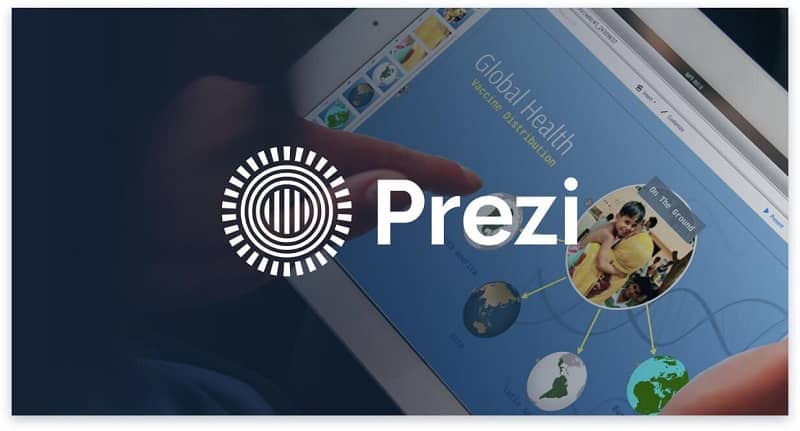
Tak skomplikowane, jak się wydaje, tak nie jest. Współpraca z Prezi przyspiesza tworzenie prezentacji, a wyniki są bardzo profesjonalne, więc jeśli jesteś nowy w Prezi, teraz jest dobry moment, aby Utwórz konto i zacznij czerpać korzyści wprowadzanie i edytowanie tekstu oraz metody interaktywne oferowane przez ten program.
Pomimo popularności, jaką Prezi zyskała w ostatnich latach, wielu użytkowników wciąż o tym nie wie i dlatego nie wie, jak z niego korzystać. Z tego powodu w tym artykule wyjaśnimy jedną z kluczowych funkcji oferowanych przez Prezi i są to: łatwy import i edycja obrazów.
Jak importować obrazy do Prezi?
Prawda jest taka, że przesyłanie zdjęć do Prezi jest dość łatwe. W rzeczywistości istnieją 3 różne alternatywy, które oferuje nam program, aby móc importować wszelkiego rodzaju obrazy. To są: Z komputera, Google Images i Prezi Gallery.
Na początek, pierwszą rzeczą, na którą należy zwrócić uwagę, jest to, że Prezi obsługuje obrazy w środku Formaty JPG, PNG, PDF i GIF nie porusza się, ponieważ animowane GIF-y ostatnio straciły wsparcie Prezi ten
Aby wstawić obrazek musimy przejść do tematu, w którym chcemy umieścić obrazek, kliknąć a następnie przejść do menu głównego u góry ekranu, wybierz opcję wejścia, a następnie wybierz obraz. Szukamy odpowiedniego obrazu, akceptujemy go i czekamy, aż się załaduje.
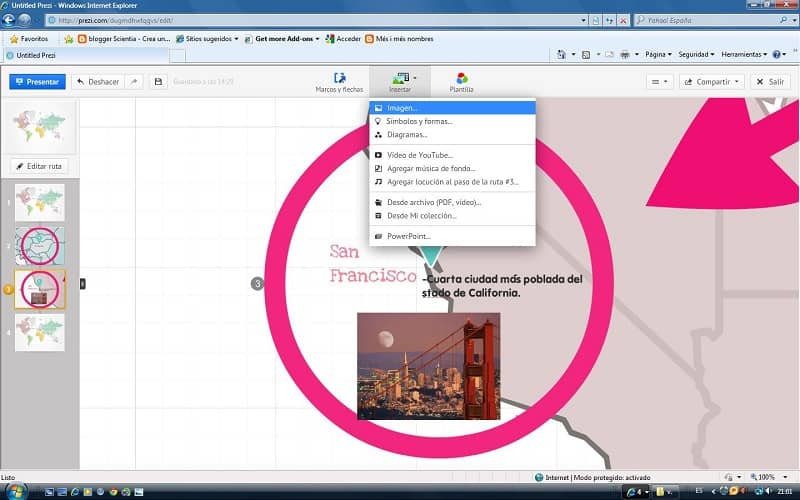
Gdy obraz jest w motywie Prezi, możemy go na nim umieścić i zobaczyć, jak zmienia się kursor, jeśli klikniemy na nią i przytrzymamy, możemy ją przesunąć w dowolne miejsce.
Zwróć uwagę, że gdy umieścisz obraz w samym środku obiektu, pojawi się żółty kreator wskazujący, że jest to środek lokalizacji.
Jak edytować obrazy w Prezi?
Istnieje kilka sposobów edycji obrazów w Prezi. Przede wszystkim to, że mogą się zdarzyć Zmień rozmiar.
Aby móc zmienić rozmiar obrazków, musimy je kliknąć i zobaczymy, że w każdym rogu utworzy się kwadrat. Klikanie na jeden z kwadratów przez długi czas i poruszanie myszą, obraz zostanie powiększony lub zmniejszony.
Obróć obrazy
Innym sposobem zmiany rozmiaru obrazów jest ich obracanie, aby uzyskać efekt stronniczości. Aby osiągnąć ten wynik, powinieneś naciśnij klawisz Alt Gr, jest na lewo od spacji. Z drugiej strony, jeśli masz MAC, musisz nacisnąć polecenie CMD.
Przytrzymując Alt gr i przechodząc do dowolnego rogu obrazu, pojawi się kursor z dwiema strzałkami. Kliknij na niego i przesuń mysz gdziekolwiek aby obrócić obraz.
Kopiuj i wklejaj obrazy
Kopiowanie i wklejanie obrazów jest naprawdę łatwe, ponieważ podobnie jak kopiowanie tekstu, możesz to zrobić również w Prezi. Klikając na obrazek i używając le skrót klawiatura Ctrl + C możesz skopiować obraz. Z drugiej strony naciśnięcie Ctrl + V możesz wkleić obraz w dowolnym miejscu.
Wymiana obrazów
Kolejną funkcją, którą możesz wykonać w Prezi, jest zastępowanie obrazu. Ta opcja jest szczególnie przydatna, gdy masz niewłaściwy obraz. i chcesz go zastąpić właściwym.
Aby móc zastąpić obraz w Prezi, musisz kliknąć prawym przyciskiem myszy obraz, który chcesz zmodyfikować i wybierz opcję zastąpienia obrazu.
I poszukaj w swojej kolekcji obrazu, który chcesz dodać. Kiedy go wybierzesz, zobaczysz, że nowy obraz zastąpi stary.
Obrazy wielopoziomowe
W przypadku, gdy pracujemy z więcej niż jednym obrazem, możemy nakładać je warstwami. Poziomy informują Prezi o kolejności umieszczania obrazów.
Jeśli masz wiele obrazów w jednej koncepcji, możesz umieścić je przed sobą, aby uzyskać efekt głębi. Aby to zrobić, musisz zrobić Kliknij prawym przyciskiem na jeden z nich i wybierz przenosi na pierwszy plan.